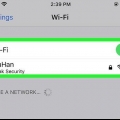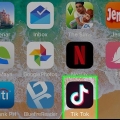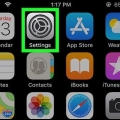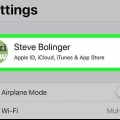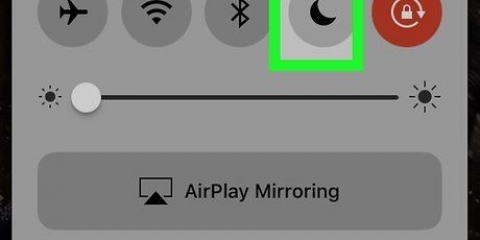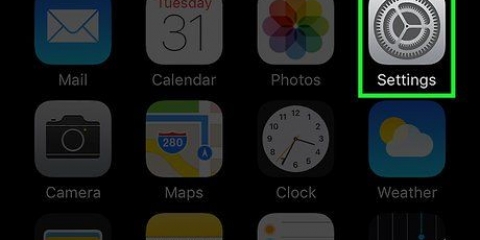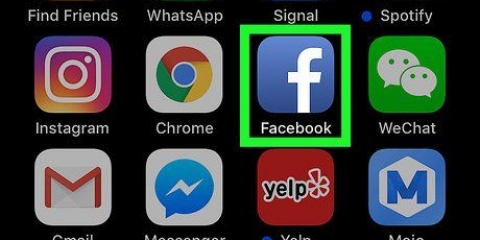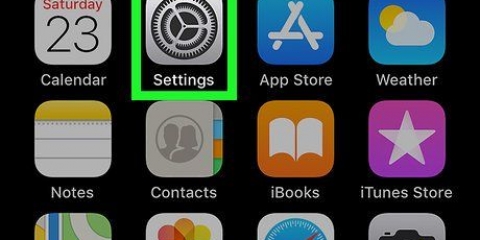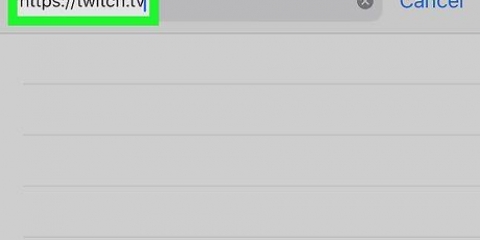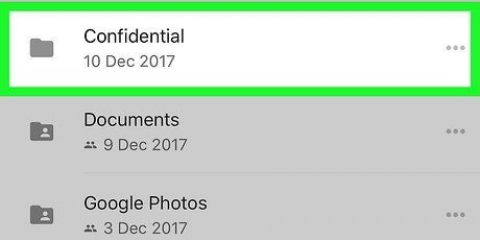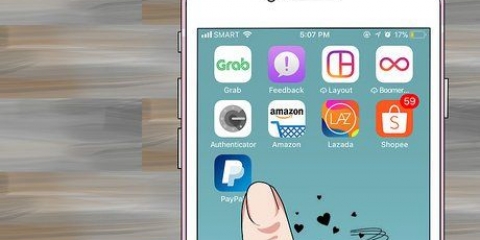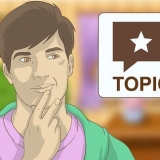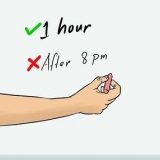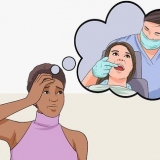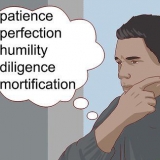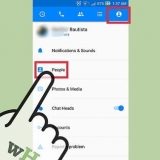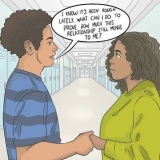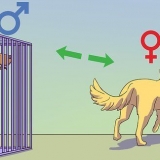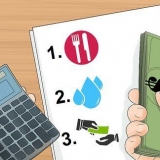Imposta come lo schermo del tuo iphone o ipad risponde al tocco
In questo articolo imparerai come regolare le impostazioni 3D touch sul tuo iPhone o iPad. 3D touch è disponibile solo su iPhone 6 o versioni successive.
Passi

1. Apri il menu Impostazioni sul tuo iPhone o iPad. Tocca la schermata iniziale per aprire l`app Impostazioni.

2. Scorri verso il basso e toccaGenerale. Questa opzione si trova nel menu Impostazioni accanto a questa icona:.

3. ToccaAccessibilità nel menu Generale. Si aprirà una nuova pagina con le opzioni.

4. ToccaTocco 3D nel menu Accessibilità.
3D touch è disponibile solo su iPhone 6S o successivo. Se hai un modello più vecchio non vedrai questa opzione nel menu.

5. Fai scorrere il pulsante accanto aTocco 3D A destra
. Ecco come ora il 3D touch viene attivato sul tuo iPhone o iPad. Ora apparirà un cursore sotto il pulsante di accensione/spegnimento che ti consente di regolare la sensibilità dello schermo.
6. Fai scorrere il cursore su Chiaro, Normale o Fisso. Imposta come il tuo iPhone o iPad risponde al tocco. Le impostazioni vengono salvate automaticamente.
Se imposti lo slider su Light, devi premere meno forte sullo schermo per attivare il 3D touch, mentre con Firm devi premere più forte.
Articoli sull'argomento "Imposta come lo schermo del tuo iphone o ipad risponde al tocco"
Condividi sui social network:
Simile
Popolare